So beheben Sie einen 403 Forbidden-Fehler auf Ihrer WordPress-Site
Veröffentlicht: 2019-01-07Haben Sie gerade versucht, auf Ihre WordPress-Site zuzugreifen, nur um von einer Meldung getroffen zu werden, die Ihnen mitteilt, dass etwas „Verboten“ ist oder dass Sie keine Berechtigung haben, auf etwas auf Ihrer Site zuzugreifen? Wenn ja, sind Sie wahrscheinlich auf den 403 Forbidden-Fehler in WordPress gestoßen.
Einen Fehler auf deiner WordPress-Seite zu sehen, kann frustrierend und entmutigend sein, weshalb wir diese detaillierte Anleitung erstellt haben, um dir zu helfen, den 403 Forbidden Error auf WordPress zu beheben und deine Seite so schnell wie möglich wieder zum Laufen zu bringen.
Beginnen wir ohne weitere Einführung, denn wir sind sicher, dass Sie nur Ihre Website reparieren möchten!
- Was ist der 403 Forbidden-Fehler?
- So beheben Sie den 403 Forbidden-Fehler
Bevorzugen Sie die Videoversion?
Was ist der 403 Forbidden Error?
Die Internet Engineering Task Force (IETF) definiert den Fehler 403 Forbidden wie folgt:
Der Statuscode 403 (Forbidden) zeigt an, dass der Server die Anfrage verstanden hat, sich aber weigert, sie zu autorisieren. Ein Server, der öffentlich machen möchte, warum die Anfrage verboten wurde, kann diesen Grund in der Antwortnutzlast (falls vorhanden) beschreiben.
Wie viele andere häufige WordPress-Fehler ist der 403 Forbidden-Fehler ein HTTP-Statuscode, den ein Webserver verwendet, um mit Ihrem Webbrowser zu kommunizieren.
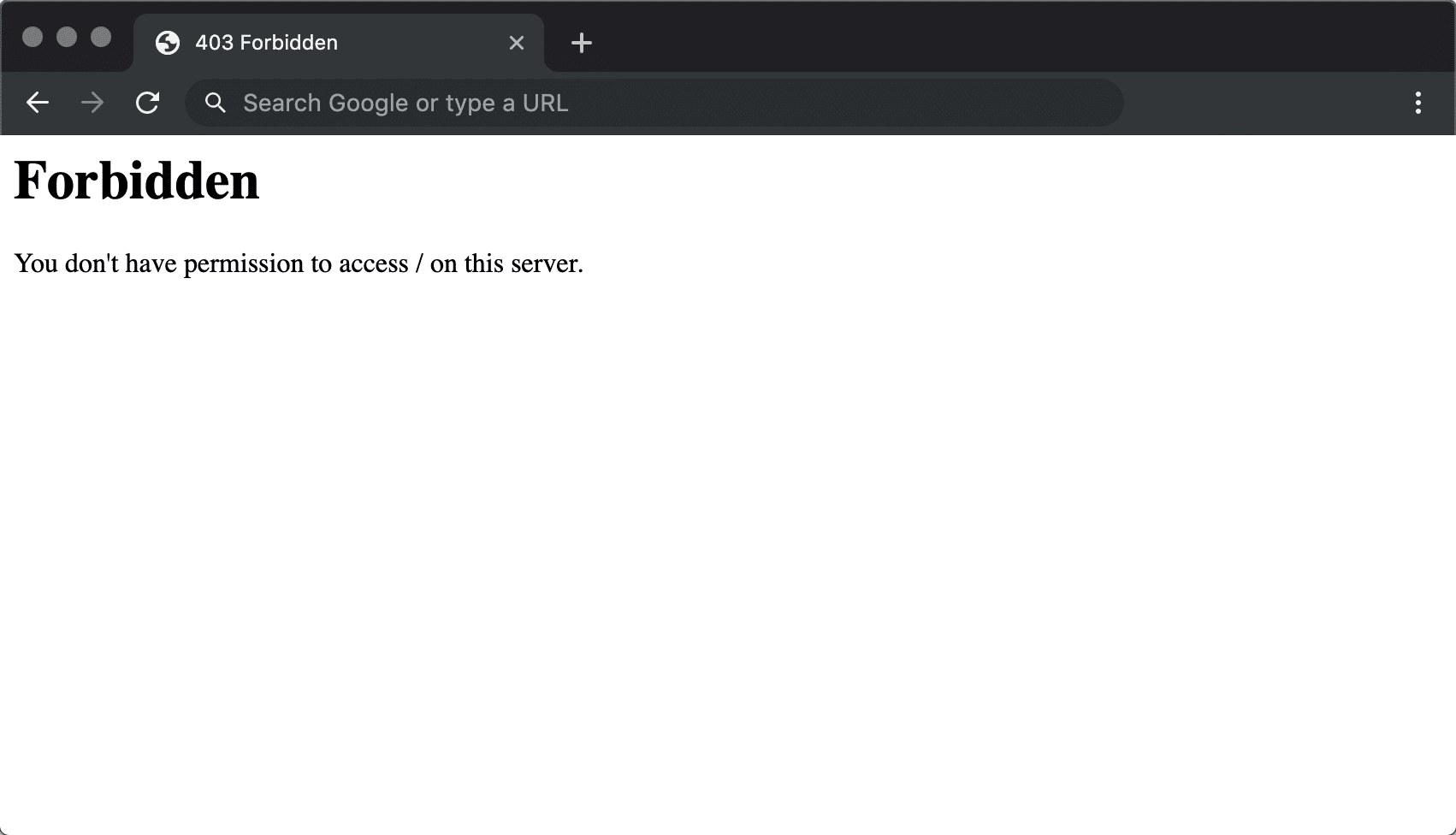
Kurzer Hintergrund zu HTTP-Statuscodes – Immer wenn Sie mit Ihrem Browser eine Verbindung zu einer Website herstellen, antwortet der Webserver mit einem sogenannten HTTP-Header. Normalerweise geschieht dies alles hinter den Kulissen, weil alles normal funktioniert ( das ist ein 200-Statuscode, falls Sie sich das gefragt haben ).
Wenn jedoch etwas schief geht, antwortet der Server mit einem anders nummerierten HTTP-Statuscode. Obwohl es frustrierend ist, diesen Zahlen zu begegnen, sind sie eigentlich ziemlich wichtig, weil sie Ihnen helfen, genau zu diagnostizieren, was auf Ihrer Website schief läuft.
Der Fehler 403 Forbidden bedeutet, dass Ihr Webserver die Anfrage des Clients ( dh Ihres Browsers ) versteht, der Server sie jedoch nicht erfüllt.
Menschenfreundlicher ausgedrückt bedeutet dies im Grunde, dass Ihr Server genau weiß, was Sie tun möchten, er lässt Sie es nur nicht tun, weil Sie aus irgendeinem Grund nicht die richtigen Berechtigungen haben . Es ist so, als würden Sie versuchen, an einer privaten Veranstaltung teilzunehmen, aber Ihr Name wurde aus irgendeinem Grund versehentlich von der Gästeliste entfernt.
Andere HTTP-Statuscodes bedeuten etwas anderes. Wir haben Leitfäden zur Behebung von Problemen mit 404 nicht gefunden-Fehlern, 500 internen Serverfehlern, 502 Bad Gateway-Fehlern und 504 Gateway-Timeout-Fehlern geschrieben.
Was verursacht den 403 Forbidden Error auf WordPress?
Die zwei wahrscheinlichsten Ursachen für den 403 Forbidden Error auf WordPress sind:
- Beschädigte
.htaccess-Datei - Falsche Dateiberechtigungen
Es ist auch möglich, dass der Fehler aufgrund eines Problems mit einem Plug-in auftritt, das Sie auf Ihrer Website verwenden. In diesem Artikel zeigen wir Ihnen, wie Sie all diese potenziellen Probleme beheben können.
403 Verbotene Fehlervariationen
Wie bei vielen anderen HTTP-Statuscodes gibt es viele verschiedene Variationen für die Darstellung dieses Fehlercodes.
Hier sind einige gängige Variationen, auf die Sie stoßen könnten:
- „Verboten – Sie haben keine Zugriffsberechtigung für / auf diesem Server“
- „403 – Verboten: Zugriff verweigert“
- "Fehler 403 - verboten"
- „403 – Verbotener Fehler – Sie dürfen nicht auf diese Adresse zugreifen“
- „403 verboten – nginx“
- „HTTP-Fehler 403 – Verboten – Sie haben keine Berechtigung, auf das angeforderte Dokument oder Programm zuzugreifen“
- „403 Forbidden – Zugriff auf diese Ressource auf dem Server verweigert“
- „403. Das ist ein Fehler. Ihr Client hat keine Berechtigung, die URL / von diesem Server abzurufen.
- „Sie sind nicht berechtigt, diese Seite anzuzeigen“
- "Anscheinend haben Sie keine Berechtigung zum Zugriff auf diese Seite."
Wenn Sie sich auf einem Nginx-Server befinden, sieht es unten so aus. Grundsätzlich, wenn Sie irgendeine Erwähnung von „verboten“ oder „Zugriff nicht erlaubt“ sehen, haben Sie es wahrscheinlich mit einem 403 Forbidden-Fehler zu tun.
So beheben Sie den 403 Forbidden-Fehler in WordPress
Um Ihnen zu helfen, den 403 Forbidden Error auf Ihrer WordPress-Seite zu beheben, behandeln wir fünf separate Schritte zur Fehlerbehebung im Detail:
- Dateiberechtigungen
- .htaccess-Datei
- Plugin-Probleme
- CDN-Probleme
- Hotlink-Schutz
1. Dateiberechtigungen
Jeder Ordner und jede Datei auf dem Server Ihrer WordPress-Site hat ihre eigenen eindeutigen Dateiberechtigungen, die steuern, wer Folgendes darf:
- Lesen – Anzeigen der Daten in der Datei/Anzeigen des Inhalts eines Ordners.
- Schreiben – Ändern Sie die Datei/fügen Sie Dateien in einem Ordner hinzu oder löschen Sie sie
- Ausführen – Führen Sie die Datei aus und/oder führen Sie sie als Skript aus/greifen Sie auf einen Ordner zu und führen Sie Funktionen und Befehle aus.
Diese Berechtigungen werden durch eine dreistellige Zahl angegeben, wobei jede Ziffer die Berechtigungsstufe für jede der drei oben genannten Kategorien angibt.
Normalerweise „funktionieren“ diese Berechtigungen nur für deine WordPress-Seite. Wenn jedoch etwas mit den Dateiberechtigungen auf Ihrer WordPress-Site durcheinander gebracht wird, kann dies den 403 Forbidden-Fehler verursachen.
Um die Dateiberechtigungen Ihrer Website anzuzeigen und zu ändern, müssen Sie eine Verbindung über FTP/SFTP herstellen. So verwendest du SFTP, wenn du bei Kinsta hostest.
Finden Sie alle Tools, die Sie zum Verwalten Ihrer Website (Fehler und alles) benötigen, an einem praktischen Ort. Teste Kinsta kostenlos.
Für die Screenshots im folgenden Tutorial verwenden wir das kostenlose FTP-Programm FileZilla. Die Grundprinzipien gelten jedoch für jedes FTP-Programm – Sie müssen sie nur auf eine andere Schnittstelle anwenden.
Sobald Sie mit Ihrem Server verbunden sind, können Sie die Berechtigungen einer Datei oder eines Ordners anzeigen, indem Sie mit der rechten Maustaste darauf klicken:
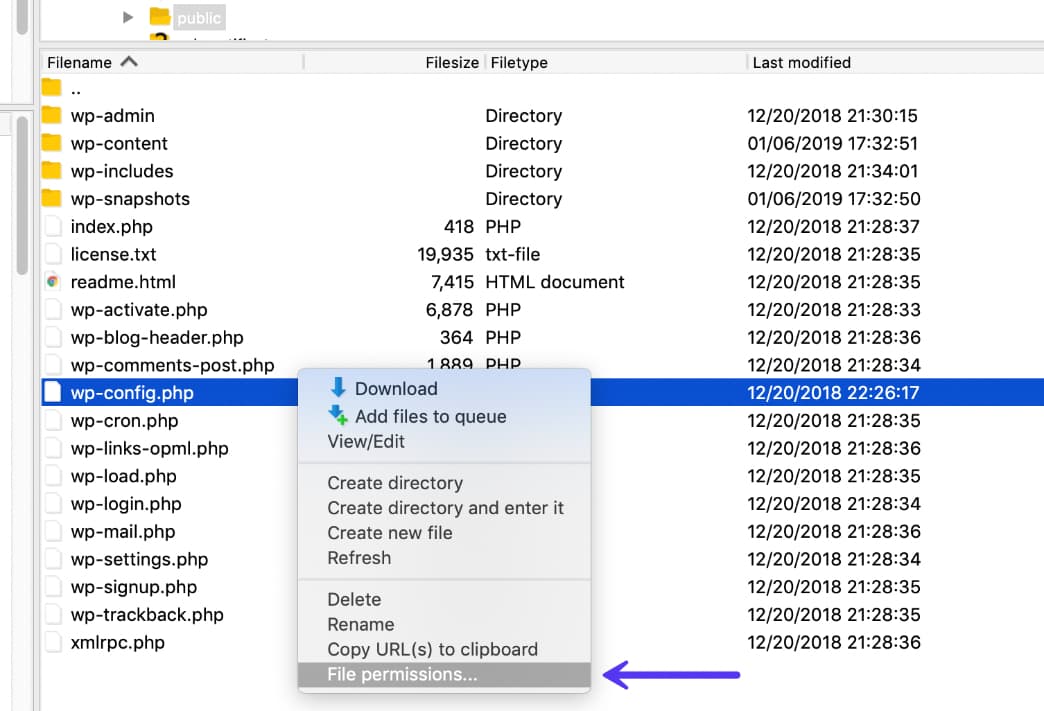
Natürlich ist es nicht wirklich eine Option, die Berechtigungen für jede Datei oder jeden Ordner manuell zu überprüfen. Stattdessen können Sie Dateiberechtigungen automatisch auf alle Dateien oder Ordner innerhalb eines Ordners anwenden.
Laut WordPress Codex sind die idealen Dateiberechtigungen für WordPress:
- Dateien – 644 oder 640
- Verzeichnisse – 755 oder 750
Eine Ausnahme ist, dass deine wp-config.php-Datei 440 oder 400 sein sollte.
Um diese Berechtigungen festzulegen, klicke mit der rechten Maustaste auf den Ordner, der deine WordPress-Seite enthält ( der Ordnername ist öffentlich bei Kinsta ). Wählen Sie dann Dateiattribute :
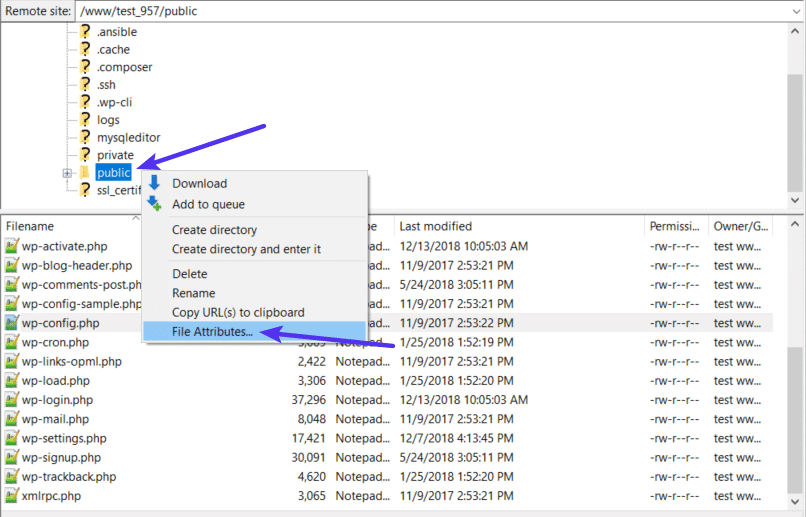
Geben Sie 755 oder 750 in das Feld Numerischer Wert ein. Wählen Sie dann Rekursion in Unterverzeichnisse und Nur auf Verzeichnisse anwenden :
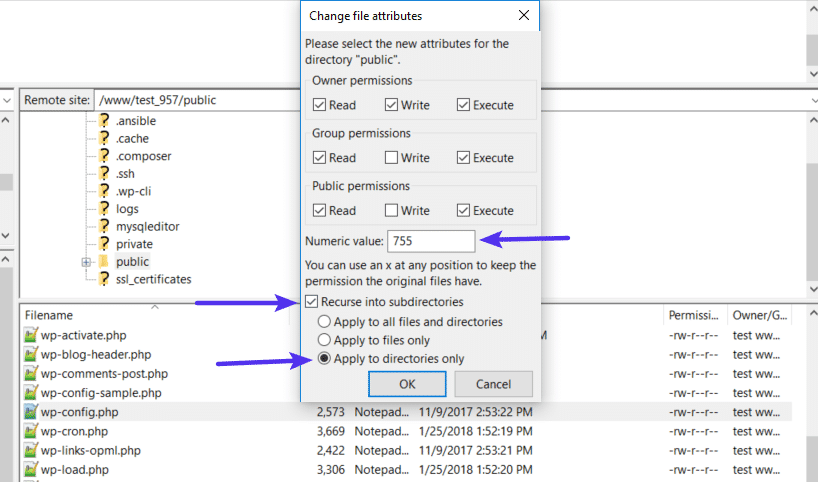
Sobald Sie die richtigen Berechtigungen für Verzeichnisse angewendet haben, wiederholen Sie den Vorgang für Dateien. Nur dieses Mal:

- Geben Sie 644 oder 640 in das Feld Numerischer Wert ein
- Wählen Sie Recurse into subdirectories
- Wählen Sie Nur auf Dateien anwenden
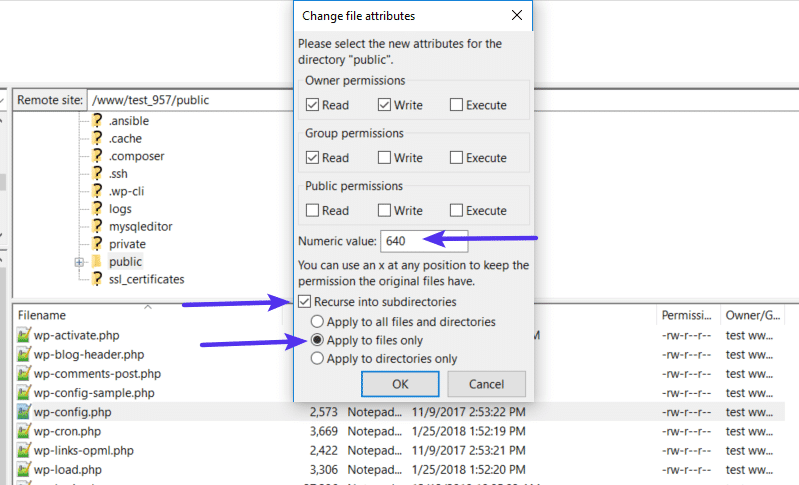
Um den Vorgang abzuschließen, musst du nur die Berechtigungen für deine wp-config.php- Datei manuell anpassen, um sie auf 440 oder 400 zu setzen:
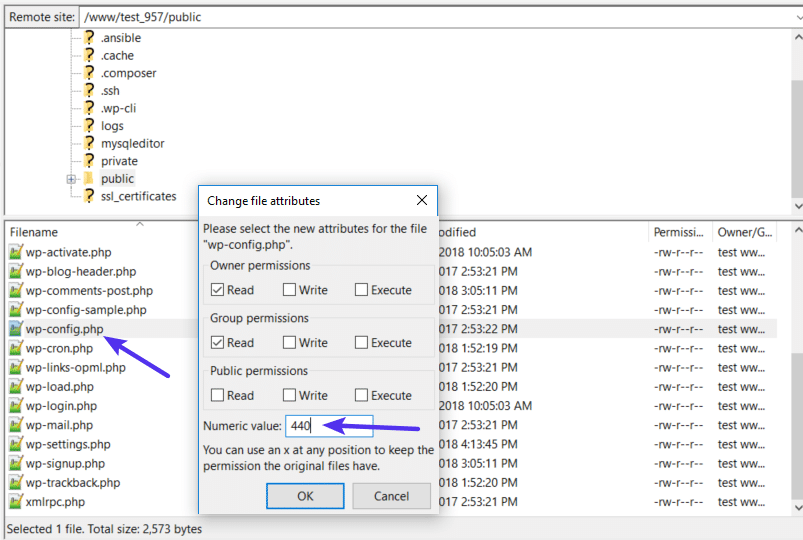
Wenn Dateiberechtigungsprobleme den 403 Forbidden Error verursacht haben, sollte Ihre Website jetzt wieder funktionieren.
2. .htaccess-Datei
Kinsta verwendet den NGINX-Webserver, daher tritt dieses potenzielle Problem nicht auf, wenn Sie Ihre Website bei Kinsta hosten, da Kinsta-Websites keine .htaccess-Datei haben.
Wenn Sie jedoch woanders hosten und Ihr Host den Apache-Webserver verwendet, ist eine häufige Ursache für den 403 Forbidden-Fehler ein Problem in der .htaccess -Datei Ihrer Website.
Die .htaccess -Datei ist eine grundlegende Konfigurationsdatei, die vom Apache-Webserver verwendet wird. Sie können es verwenden, um Weiterleitungen einzurichten, den Zugriff auf alle oder einige Ihrer Websites einzuschränken usw.
Finden Sie alle Tools, die Sie zum Verwalten Ihrer Website (Fehler und alles) benötigen, an einem praktischen Ort. Teste Kinsta kostenlos.
Weil es so leistungsfähig ist, auch wenn ein kleiner Fehler ein großes Problem verursachen kann, wie der 403 Forbidden-Fehler.
Anstatt zu versuchen, Fehler in der .htaccess-Datei selbst zu beheben, besteht eine einfachere Lösung darin, WordPress einfach zu zwingen, eine neue, saubere .htaccess -Datei zu generieren.
Das zu tun:
- Verbinden Sie sich per FTP mit Ihrem Server
- Suchen Sie die
.htaccess-Datei in Ihrem Stammordner - Laden Sie eine Kopie der Datei auf Ihren Computer herunter ( es ist immer eine gute Idee, für alle Fälle ein Backup zu haben ).
- Löschen Sie die
.htaccess-Datei von Ihrem Server , nachdem Sie eine sichere Sicherungskopie auf Ihrem lokalen Computer haben
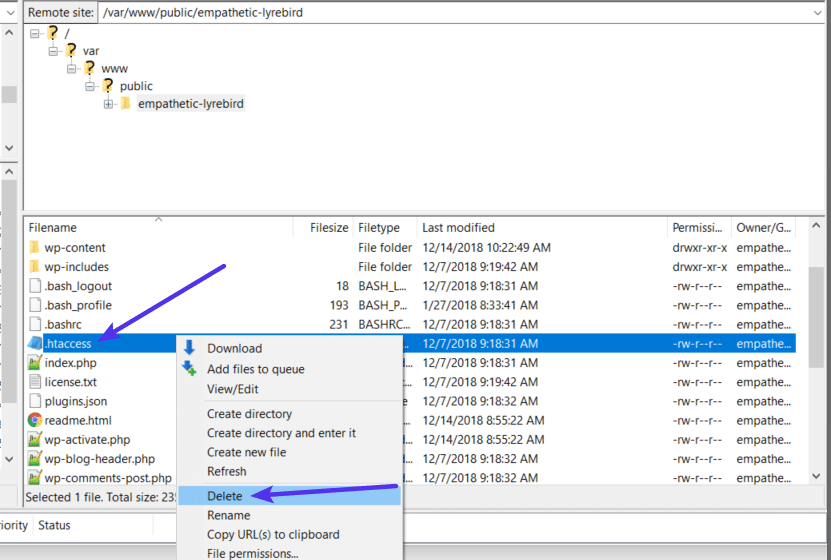
Jetzt sollten Sie auf Ihre WordPress-Site zugreifen können, wenn Ihre .htaccess -Datei das Problem war.
Um WordPress zu zwingen, eine neue, saubere .htaccess -Datei zu generieren:
- Gehen Sie in Ihrem WordPress-Dashboard zu Einstellungen → Permalinks
- Klicken Sie unten auf der Seite auf Änderungen speichern (Sie müssen keine Änderungen vornehmen – klicken Sie einfach auf die Schaltfläche).
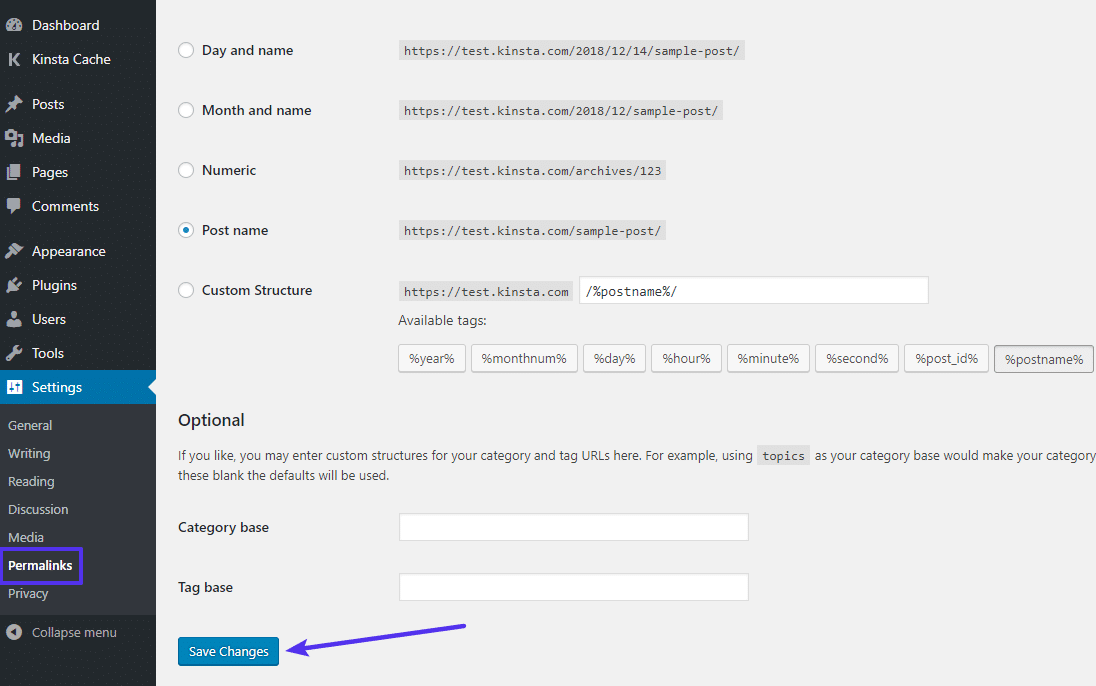
Und das war’s – WordPress generiert nun eine neue .htaccess -Datei für Sie.
3. Deaktivieren und reaktivieren Sie Ihre Plugins
Wenn weder die Dateiberechtigungen Ihrer Website noch die .htaccess -Datei das Problem sind, sollten Sie als nächstes nach Ihren Plugins suchen. Es könnte ein Fehler in einem Plugin oder ein Kompatibilitätsproblem zwischen verschiedenen Plugins sein.
Egal, was das Problem ist, der einfachste Weg, das problematische Plugin zu finden, ist mit ein wenig Versuch und Irrtum. Insbesondere müssen Sie alle Ihre Plugins deaktivieren und sie dann nacheinander wieder aktivieren, bis Sie den Übeltäter gefunden haben.
Wenn Sie weiterhin auf Ihr WordPress-Dashboard zugreifen können, können Sie diesen Vorgang im normalen Plugin- Bereich durchführen.
Wenn du nicht auf dein WordPress-Dashboard zugreifen kannst, musst du dich stattdessen über FTP/SFTP mit dem Server deiner WordPress-Seite verbinden (hier erfährst du, wie du dich über SFTP bei Kinsta verbindest).
Sobald Sie über FTP mit Ihrem Server verbunden sind:
- Navigieren Sie zum Ordner wp-content
- Finde den Plugins -Ordner innerhalb des wp-content- Ordners
- Klicken Sie mit der rechten Maustaste auf den Plug -in-Ordner und wählen Sie Umbenennen
- Ändern Sie den Namen des Ordners. Sie können es beliebig benennen, aber wir empfehlen etwas wie plugins-disabled , damit Sie es sich leicht merken können.
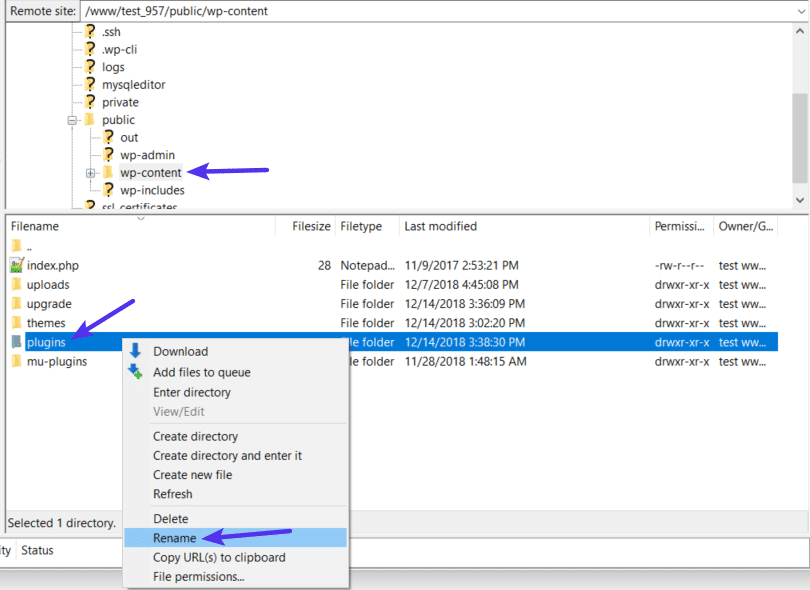
Durch das Umbenennen des Ordners haben Sie effektiv alle Plugins auf Ihrer Website deaktiviert.
Versuchen Sie jetzt erneut, auf Ihre Website zuzugreifen. Wenn Ihre Website funktioniert, wissen Sie, dass eines Ihrer Plugins den 403 Forbidden-Fehler verursacht.
Um den Übeltäter zu finden, reaktivieren Sie Ihre Plugins nacheinander, bis Sie herausgefunden haben, welches Plugin das Problem verursacht.
Nachdem Sie den Dateinamen des Plugin -Ordners geändert haben, sollten Sie eine Reihe von Fehlern sehen, die besagen, dass die Plugin-Datei nicht existiert, wenn Sie zum Plugin -Bereich auf Ihrer Website gehen:
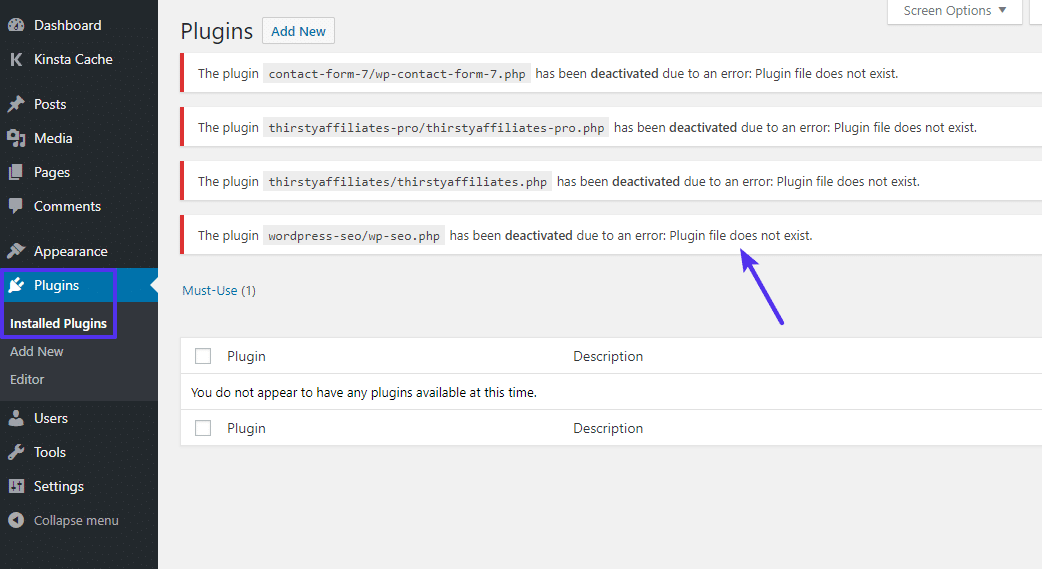
Um dieses Problem zu beheben und Ihre Plugins wieder verwalten zu können, verwenden Sie Ihr FTP-Programm, um den Namen des Ordners wieder in plugins zu ändern. Wenn Sie es also in plugins-disabled umbenannt haben, ändern Sie es einfach wieder in plugins .
Sobald Sie dies getan haben, sehen Sie wieder die vollständige Liste aller Ihrer Plugins. Nur jetzt werden sie alle deaktiviert:
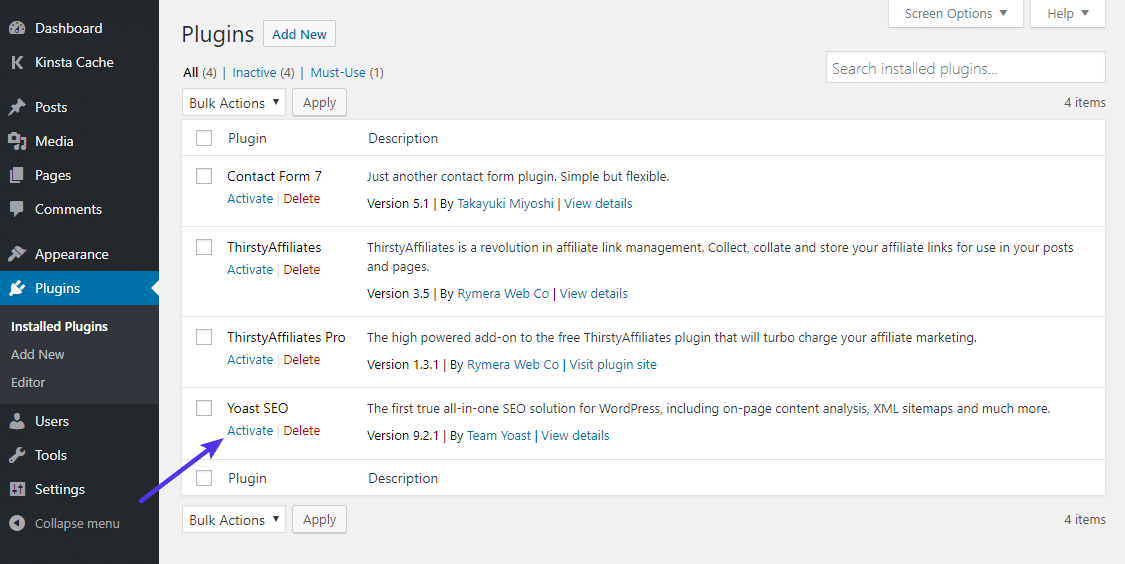
Verwenden Sie die Schaltfläche Aktivieren , um sie einzeln zu reaktivieren.
Sobald Sie das Plugin gefunden haben, das das Problem verursacht, können Sie entweder den Entwickler des Plugins um Hilfe bitten oder ein alternatives Plugin auswählen, das dasselbe leistet (wir haben hier die besten WordPress-Plugins zusammengestellt).
4. CDN vorübergehend deaktivieren
Wenn Sie 403 verbotene Fehler für Ihre Assets (Bilder, JavaScript, CSS) erhalten, könnte dies ein Problem mit Ihrem Content Delivery Network (CDN) sein. In diesem Fall empfehlen wir, Ihr CDN vorübergehend zu deaktivieren und dann Ihre Website zu überprüfen, um zu sehen, ob sie funktioniert. Wenn du ein Kinsta-Kunde bist, klicke auf deine Seite und dann auf die Registerkarte „Kinsta CDN“. Schalte dort die Schaltfläche „Kinsta CDN“ aus.
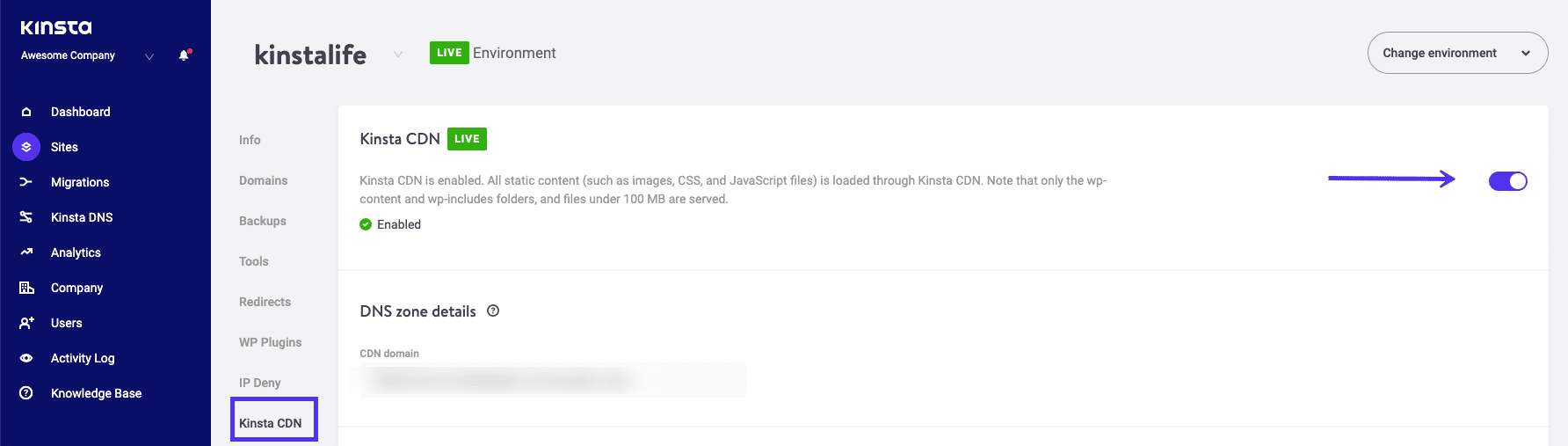
5. Überprüfen Sie, ob der Hotlink-Schutz falsch konfiguriert ist
Hotlinking ist, wenn jemand seiner Website ein Bild hinzufügt, der gehostete Link jedoch immer noch auf die Website einer anderen Person verweist. Um dies zu verhindern, richten einige bei ihrem WordPress-Host oder CDN-Anbieter einen sogenannten „Hotlink-Schutz“ ein.
Wenn der Hotlink-Schutz aktiviert ist, wird normalerweise der Fehler „403 verboten“ zurückgegeben. Das ist normal. Wenn Sie jedoch einen 403 verbotenen Fehler auf etwas sehen, was Sie nicht sein sollten, überprüfen Sie, ob der Hotlink-Schutz richtig konfiguriert ist.
Haben Sie immer noch Probleme? Wenden Sie sich an Ihren Hosting-Provider
Wenn keine der oben genannten Lösungen für Sie funktioniert hat, empfehlen wir Ihnen, sich an Ihren Hosting-Provider zu wenden. Sie können Ihnen höchstwahrscheinlich dabei helfen, das Problem zu lokalisieren und Sie wieder zum Laufen zu bringen. Wenn du ein Kinsta-Kunde bist, eröffne ein Support-Ticket bei unserem Team. Wir sind rund um die Uhr verfügbar.
Zusammenfassung
Der Fehler 403 Forbidden bedeutet, dass Ihr Server funktioniert, Sie aber aus irgendeinem Grund nicht mehr berechtigt sind, Ihre Website ganz oder teilweise anzuzeigen.
Die beiden wahrscheinlichsten Ursachen für diesen Fehler sind Probleme mit den Dateiberechtigungen Ihrer WordPress-Site oder der .htaccess -Datei. Darüber hinaus können einige Plugin-Probleme auch den 403 Forbidden-Fehler verursachen. Oder es könnte sein, dass etwas mit dem Hotlink-Schutz oder Ihrem CDN falsch konfiguriert ist.
Wenn Sie die Schritte zur Fehlerbehebung in diesem Handbuch befolgen, sollten Sie in der Lage sein, Ihre Website im Handumdrehen wieder zum Laufen zu bringen.
